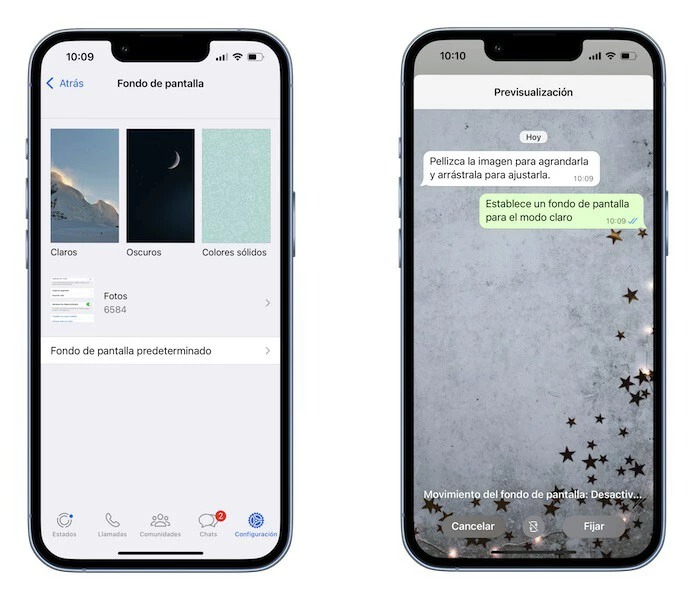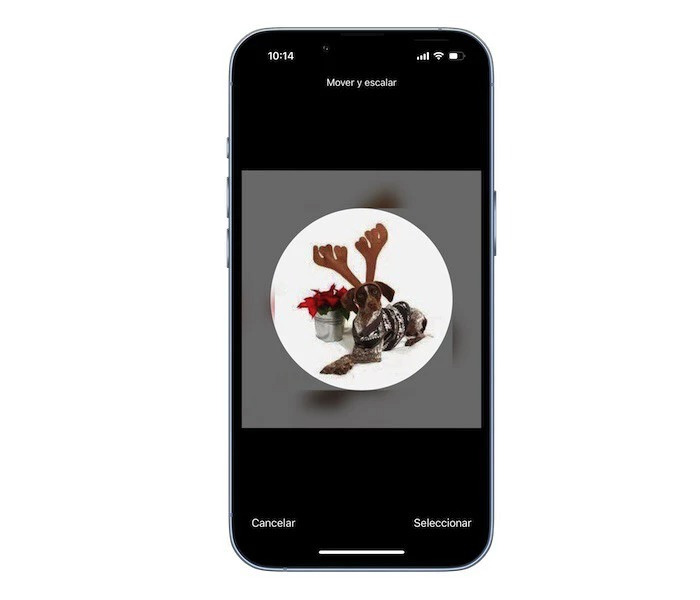O Natal está chegando, e esse período do ano existe para o envio de memes e stickers natalinos. Bom, esse é o entendimento de muitos usuários de dispositivos de tecnologia, principalmente smartphones. E não podemos julgar essas pessoas.
Entendendo que muitos de nós merecem um pouco mais de diversão na vida e algumas opções adicionais para expressar nossos sentimentos neste período festivo, apresento neste post como é possível acionar o Modo Natal no WhatsApp.
Como ele, você pode personalizar a sua interface de usuário e utilizar mensagens personalizadas através de stickers temáticos com essa importante data comemorativa. Quem sabe você pode inclusive inspirar amigos e familiares com o clima festivo que se faz presente neste momento.
Alterando o papel de parede e a imagem de perfil
O procedimento para ativar o Modo Natal no WhatsApp é bem simples, e vai personalizar a interface e a experiência de uso dentro do aplicativo com os temas natalinos.
Neste caso, tanto as opções oferecidas pelo próprio aplicativo como em plataformas complementares vão receber um toque do Natal, sempre com o seu controle e gerenciamento de tudo a seu gosto.
Neste artigo, vamos deixar algumas ideias para você se inspirar. E no final, o controle da customização do seu WhatsApp e das mensagens que você vai enviar para amigos e familiares é todo seu.
Comece pelo fundo de tela das suas conversas. Em Configurações (iOS) ou Ajustes (Android) > Chats, selecione o item para mudar o fundo de tela. Dento desse item, escolha entre os fundos disponibilizados pelo próprio WhatsApp ou nas imagens já armazenadas na sua galeria de imagens.
Para facilitar as coisas, a opção Coles Sólidas oferece as cores vermelho, dourado ou verde. E se isso não é o suficiente para você, faça o download do fundo de tela de sua preferência.
Você também pode mudar a foto de perfil, aproveitando uma das imagens salvas da galeria, uma foto sua com tema natalino ou se inspirar nas imagens natalinas disponíveis na internet.
Adicionando stickers natalinos
Agora, chegou a hora de ampliar as suas opções de stickers, pegando um pacote de imagens especialmente pensado no Natal. Abra qualquer chat, toque no ícone de Stickers, toque sobre o ícone “+” e, ao visualizar as imagens padrão que você já possui, toque em Descobrir Aplicativos de Stickers (iOS) ou Obter Mias Stickers (Android).
Agora, dentro da loja de aplicativos para o seu sistema operacional, procure pelos apps compatíveis com o WhatsApp que oferecem a possibilidade de instalar novos stickers, e ao abrir o aplicativo de sua preferência, procure por Natal, Christmas, Xmas ou outro termo semelhante.
Proceda com a instalação dos stickers e respectivo armazenamento no smartphone. Dessa forma, você já pode começar a enviar essas imagens para amigos e familiares.
Modificando o som das mensagens recebidas
O Modo Natal está ativo no WhatsApp quando você modificar o tipo de aviso sonoro das mensagens recebidas dentro do aplicativo, selecionando uma campainha mais natalina.
Em Configurações (iOS) ou Ajustes (Android) > Notificações, selecione os toques de campainha natalina para as mensagens recebidas em chats individuais e conversas em grupo.
Por fim, os usuários Android ainda podem modificar o ícone do aplicativo do WhatsApp se usam a interface Nova Launcher, que permite a personalização desses elementos gráficos.
Como você pode ver, ativar o Modo Natal no WhatsApp pode dar um pouco mais de trabalho do que simplesmente tocar em uma chave ou ícone para mudar tudo automaticamente. Porém, é um procedimento totalmente acessível para a maioria dos usuários, incluindo aqueles que são menos experientes.
Mas é quase certo que você terá que ajudar a sua avó a deixar o WhatsApp no clima de Natal. Ela certamente vai querer essas modificações no telefone dela.